Yahoo!かんたんバックアップ アプリの使い方
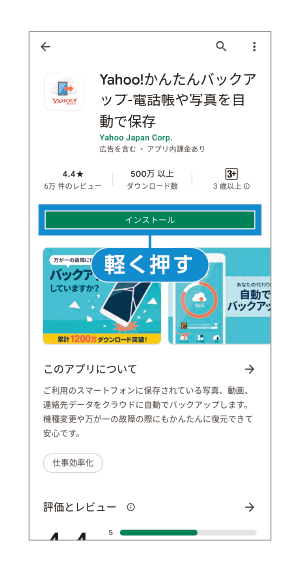
(1) Play ストアより「Yahoo!かんたんバックアップ」アプリをダウンロードする。
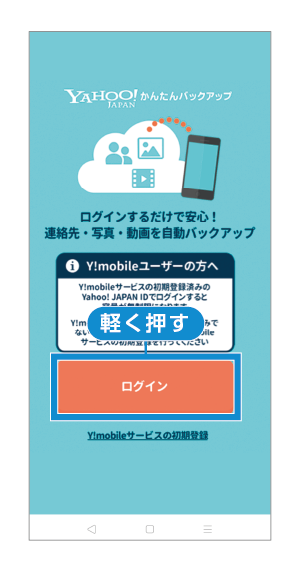
(2)「ログイン」を軽く押す。
※Yahoo! JAPAN ID設定済みの場合は、自動でログインされます。
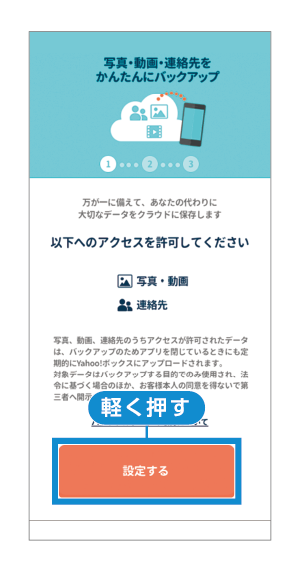
(3) 「設定する」を軽く押す。
※連絡先と画像へのアクセスを求められたときは、画面の案内に沿って操作してください。

(4) アプリの設定が完了すると自動的にバックアップが開始される。バックアップ率が100%になれば完了。
「Yahoo!かんたんバックアップ」アプリでデータを移行する場合
この作業にはYahoo! JAPAN IDが必要です。また、この作業はオンライン環境が必要です。
※データ通信が発生するためWi-Fi環境を推奨します。
いまお使いの端末で
「Yahoo!かんたんバックアップ」アプリで、連絡先と画像をYahoo!ボックスに保存します。
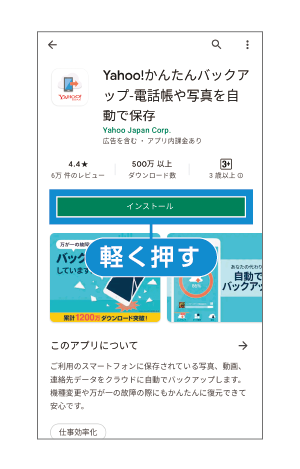
(1) Play ストアより「Yahoo!かんたんバックアップ」アプリをダウンロードする。
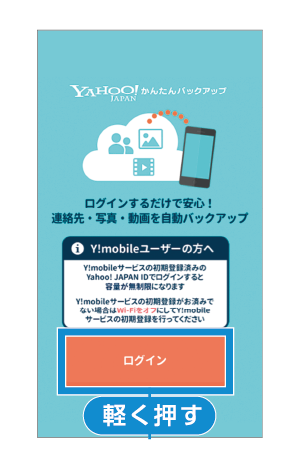
(2) インストール後、開いて「ログイン」を軽く押し、Yahoo! JAPAN ID とパスワードを入力する。
※Yahoo! JAPAN ID設定済みの場合は、自動でログインされます。
連絡先や画像へのアクセスを求められたら、「許可」を軽く押す。

(3) アプリの設定が完了すると自動的にバックアップが開始される。
バックアップ率が100%になれば完了。
新しくお使いの端末で
Yahoo!ボックスに保存したデータを新しいスマートフォンに移します。
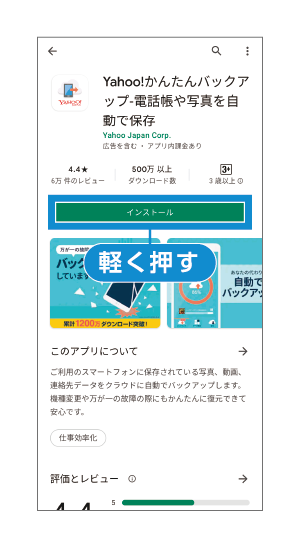
(1) Play ストアより「Yahoo!かんたんバックアップ」アプリをダウンロードする。
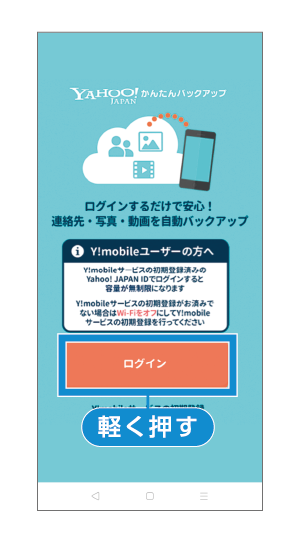
(2) 「ログイン」を軽く押し、Yahoo! JAPAN IDとパスワードを入力。
※Yahoo! JAPAN ID設定済みの場合は、自動でログインされます。 連絡先や画像へのアクセスを求められたら、「許可」を軽く押す。

(3) バックアップ機能が自動で開始される。
「復元」を軽く押す。
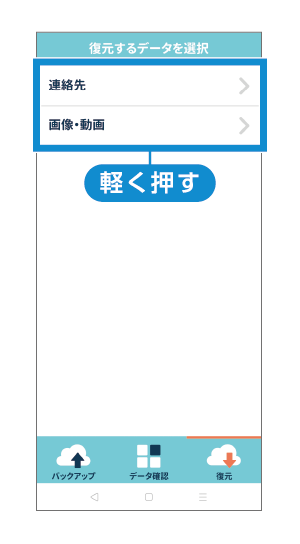
(4) 復元したいデータを選択する。
※ここでは「連絡先」を選択します。
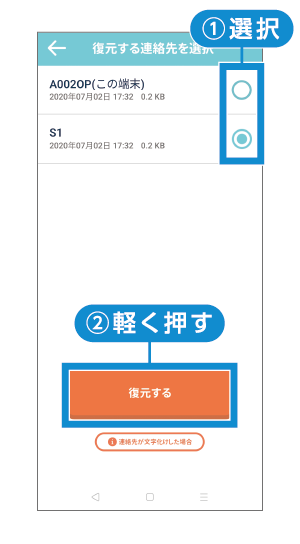
(5) 復元したい連絡先を選択し、「復元する」を軽く押す。
※画像・動画の場合は、選択した後に表示される画面で復元するものをお選びください。
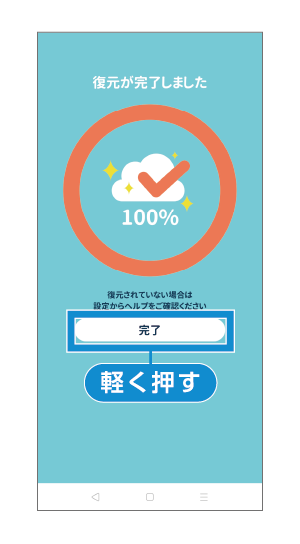
(6) 復元が終わったら、「完了」を軽く押して終了。
ご注意
※Yahoo! JAPAN IDをお持ちでない方は、先にY!mobileの初期登録を行ってください。
※回線状況によりバックアップ復元完了までに時間がかかることがあります。
※Wi-Fi以外の3G/4G/5G回線利用時は100%になる前に完了になる場合があります。その場合、画面上の「モバイルデータ通信で再開」を軽く押して、100%になるまでバックアップを続けてください。3G/4G/5G回線利用時はご契約のデータ容量プランにご注意ください。